방대한 노래 컬렉션과 사용자 친화적인 인터페이스를 갖춘 Spotify는 전 세계에서 가장 인기 있는 음악 스트리밍 플랫폼 중 하나로 부상했습니다. 당신이 평범한 청취자이든 열성적인 음악 애호가이든, 당신은 아마도 당신의 기분과 선호도에 맞는 완벽한 재생 목록을 선별하는 데 셀 수 없이 많은 시간을 보냈을 것입니다. 하지만 좋아하는 Spotify 재생 목록을 오프라인에서 즐기고 싶다면 어떻게 해야 할까요?
다행히도 Spotify 재생 목록 다운로드 컬렉션을 MP3로 변환하여 인터넷 연결 없이도 장치에서 쉽게 사용할 수 있습니다. 이 종합 가이드에서는 일부 Spotify 재생 목록을 번거롭지 않게 다운로드할 수 있는 다양한 방법을 강조하면서 프로세스를 안내합니다. 음악 라이브러리를 소유할 수 있는 힘을 얻고 좋아하는 음악을 자신만의 방식으로 즐길 수 있는 자유를 발견하세요.
컨텐츠 가이드 파트 #1: Spotify 재생목록이란 무엇입니까?파트 #2: Spotify 재생 목록을 MP3로 다운로드하는 준우승 방법파트 #3: Spotify 재생 목록을 MP3로 다운로드하는 가장 좋은 방법
파트 #1: Spotify 재생목록이란 무엇입니까?
Spotify 재생 목록 컬렉션을 다운로드하는 방법을 살펴보기 전에 먼저 Spotify의 맥락에서 재생 목록이 무엇인지 이해해 보겠습니다. Spotify 재생 목록은 Spotify의 전문 편집자 또는 귀하와 같은 개인 사용자가 선별한 노래 컬렉션입니다. 테마, 장르, 분위기 또는 개인 취향에 따라 음악을 구성하고 분류하는 편리한 방법입니다.
Spotify는 팝, 록, 힙합, 클래식, 일렉트로닉 등 다양한 장르에 걸쳐 방대한 노래 라이브러리를 제공합니다. 사용자는 이 광범위한 카탈로그를 탐색하고 좋아하는 트랙을 추가하여 자신만의 재생 목록을 만들 수 있습니다. 재생 목록은 특정 상황, 분위기, 심지어 특정 아티스트나 밴드에 맞게 다양하고 개인화될 수 있습니다.
Spotify의 공동 재생 목록 기능을 사용하면 친구나 가족을 초대하여 재생 목록에 참여하여 공동 작업을 할 수도 있습니다. 이 기능을 사용하면 음악 경험을 공유하고 Spotify 사용자 간의 공동체 의식을 조성할 수 있습니다.
Spotify의 재생 목록은 개별 노래에만 국한되지 않습니다. 플랫폼에서 사용 가능한 팟캐스트, 오디오북 또는 기타 오디오 콘텐츠를 포함할 수도 있습니다. 이러한 다재다능함 덕분에 Spotify 재생 목록은 귀하의 고유한 선호도와 관심 사항에 맞는 맞춤형 오디오 경험을 만들기 위한 강력한 도구가 됩니다.
또한 Spotify는 전문 편집팀이 선별한 다양한 사전 제작 재생 목록을 제공합니다. 이러한 재생 목록은 인기 히트작, 신작, 장르별 편집물, 분위기 기반 컬렉션을 비롯한 광범위한 테마를 다룹니다. 이렇게 선별된 재생목록은 새로운 음악을 발견하고 음악 산업의 최신 트렌드를 접할 수 있는 좋은 방법입니다.
파트 #2: Spotify 재생 목록을 MP3로 다운로드하는 준우승 방법
방법 #1: Spotify Premium 사용(앱에서만 오프라인 듣기)
Spotify Premium 가입자인 경우(그렇지 않은 경우에도 무료로 Spotify Premium 구독자가 되세요), Spotify에서 제공하는 공식적인 방법을 사용하면 Spotify 앱 자체 내에서 직접 좋아하는 재생 목록과 노래를 다운로드할 수 있습니다. 이 방법은 사용하기 쉽고 합법적이고 원활한 경험을 보장합니다.
Spotify Premium을 사용하여 Spotify 재생 목록을 MP3로 다운로드하는 방법에 대한 단계별 가이드는 다음과 같습니다.
#1단계: Spotify를 설치하고 프리미엄 계정에 로그인하세요
다운로드하여 시작 스포티 파이 아직 앱이 없는 경우 기기의 앱 스토어에서 앱을 다운로드하세요. 설치가 완료되면 앱을 실행하고 사용자 이름과 비밀번호를 사용하여 Spotify Premium 계정에 로그인하세요.
2단계: 다운로드하려는 재생 목록 찾기
Spotify 앱을 탐색하여 다운로드하려는 재생 목록을 찾으세요. 당신은 탐색 할 수 있습니다 "당신의 도서관" 섹션을 선택하거나 앱 상단의 검색창을 사용하여 이름으로 재생목록을 검색하세요.
3단계: 재생 목록에 대한 "다운로드" 토글 활성화
원하는 재생 목록을 찾은 후 열면 토글 버튼이 표시됩니다. "다운로드". 특정 재생 목록에 대한 다운로드를 활성화하려면 토글 버튼을 탭하세요. 버튼이 녹색으로 바뀌어 재생 목록을 오프라인 청취에 사용할 수 있음을 나타냅니다.
4단계: 다운로드가 완료될 때까지 기다리기
Spotify가 자동으로 재생 목록을 장치에 다운로드하기 시작합니다. 재생 목록을 다운로드하는 데 걸리는 시간은 크기와 인터넷 연결 속도에 따라 다릅니다. 과도한 데이터 사용량을 방지하려면 Wi-Fi 네트워크에 연결되어 있는지 확인하세요.
5단계: 다운로드한 재생 목록에 액세스
다운로드가 완료되면 다음으로 이동하여 재생 목록에 액세스할 수 있습니다. "당신의 도서관" Spotify 앱 섹션. 다음을 찾으세요. "재생 목록" 탭을 클릭하고 다운로드한 재생목록을 찾으세요. 그것은 녹색 화살표 아이콘 오프라인 재생이 가능함을 나타냅니다.
![]()
방법 #2: 텔레그램 봇 사용
Spotify 재생 목록을 다운로드하는 기본 방법은 전용 소프트웨어 또는 도구를 사용하는 것이지만 대체 방법도 사용할 수 있습니다. 그러한 방법 중 하나는 텔레그램 일부 Spotify 재생 목록을 MP3 형식으로 변환하고 다운로드하는 편리한 방법을 제공하는 봇입니다.
장점 :
- 단순함과 편리함 : 텔레그램 봇은 사용하기 쉽고 최소한의 설정만 필요합니다. 사용자는 Telegram 앱 내에서 직접 봇과 상호 작용할 수 있으므로 추가 소프트웨어나 웹 사이트가 필요하지 않습니다.
- 자동화 : 일단 구성되면 봇은 전체 다운로드 프로세스를 자동으로 처리할 수 있습니다. 사용자는 재생 목록 링크나 이름만 제공하면 봇이 MP3 파일 변환 및 전달을 처리합니다.
- 텔레그램 생태계 : 텔레그램은 광범위한 사용자 기반을 보유하고 있으며 다양한 작업에 사용할 수 있는 수많은 봇 옵션이 있습니다. 이미 Telegram 사용자라면 Spotify 재생 목록 다운로드용 봇을 활용하는 것이 기존 작업 흐름에 원활하게 추가될 수 있습니다.
단점 :
- 타사 봇에 대한 의존성 : 텔레그램 봇은 타사 개발자가 제작한 것이므로 봇의 신뢰성과 보안성은 다양할 수 있습니다. 사용자는 개인 정보 보호와 보안을 보호하기 위해 평판이 좋고 신뢰할 수 있는 봇을 선택해야 합니다.
- 제한된 기능 : 텔레그램 봇은 전용 소프트웨어나 웹 서비스와 동일한 기능 세트나 유연성을 제공하지 않을 수 있습니다. MP3 파일의 다운로드 형식, 품질 또는 메타데이터를 사용자 정의하기 위한 옵션이 더 적을 수도 있습니다.
- 봇 제한의 위험 : 텔레그램 봇은 처리할 수 있는 노래 수나 재생 목록 크기에 제한이 있을 수 있습니다. 재생 목록이 큰 경우 봇이 모든 노래를 한 번에 처리하지 못하여 여러 요청이나 수동 개입이 필요할 수 있습니다.
- 오디오 품질 문제 : 봇 및 변환 과정에 따라 MP3 변환 시 오디오 품질이 저하될 수 있습니다. 이로 인해 원래 Spotify 트랙에 비해 오디오 충실도가 손실될 수 있습니다.
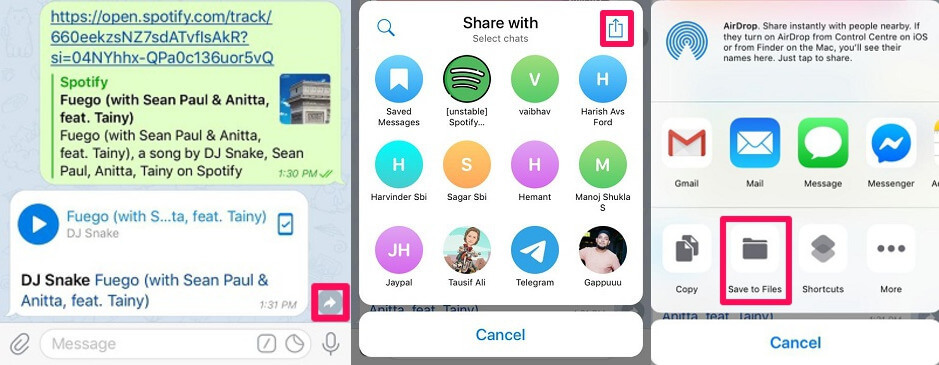
방법 #3: Chimera와 같은 명령줄 도구 사용
보다 기술적인 접근 방식을 선호하는 경우 Chimera와 같은 명령줄 도구를 활용하여 Spotify 재생 목록 컬렉션을 MP3 형식으로 다운로드할 수 있습니다.
장점 :
- 유연성과 제어 : Chimera는 명령줄 인터페이스를 제공하여 사용자가 다운로드 및 변환 프로세스를 더 효과적으로 제어할 수 있도록 합니다. 원하는 대로 출력 형식, 품질, 메타데이터 사용자 정의 등 다양한 옵션을 지정할 수 있습니다.
- 오프라인 사용 : Chimera를 사용하여 Spotify 재생 목록을 다운로드하면 MP3 형식을 지원하는 모든 장치에서 오프라인으로 MP3 파일을 들을 수 있습니다. 인터넷에 접속할 수 없거나 데이터를 저장하고 싶을 때 유용합니다.
- 오디오 품질 보존 : Chimera를 사용하면 다운로드한 MP3 파일에 대해 원하는 오디오 품질을 선택할 수 있습니다. 오디오 충실도를 유지하기 위해 더 높은 비트 전송률의 우선 순위를 지정할 수 있으므로 다른 방법에 비해 음질이 향상됩니다.
단점 :
- 기술적인 전문 지식이 필요함 : Chimera는 명령줄 도구이므로 효과적으로 사용하려면 일정 수준의 기술 지식이 필요합니다. 사용자는 명령 실행, 명령줄 인터페이스 탐색, 도구 기능 이해에 능숙해야 합니다.
- 타사 도구에 대한 의존성 : Chimera는 제대로 작동하기 위해 다른 소프트웨어와 라이브러리에 의존합니다. 이로 인해 추가 설치, 구성, 다양한 운영 체제 또는 버전과의 잠재적인 호환성 문제 등의 복잡성이 발생할 수 있습니다.
Chimera는 출력 디렉터리나 파일 형식을 지정하는 등 다운로드 옵션을 추가로 사용자 정의할 수 있는 강력한 도구입니다. 고급 사용법과 사용 가능한 옵션은 Chimera 문서를 참조하세요.
방법 #4: Android용 Spotify 사용하기
Android 사용자라면 Spotify 재생 목록을 모바일 장치에서 MP3 형식으로 직접 다운로드할 수 있는 신뢰할 수 있는 인기 앱입니다.
장점 :
- 쉬운 사용 : Spotifylyer는 사용하기 매우 쉬운 앱이며 일반적으로 몇 번의 탭만으로 일부 Spotify 재생 목록을 다운로드할 수 있습니다.
- 소프트웨어 설치가 필요하지 않습니다 : Spotify 재생 목록을 다운로드하기 위해 Spotify를 사용하기 위해 컴퓨터나 모바일 장치에 소프트웨어를 설치할 필요가 없습니다.
- 모든 Android 기기에서 작동 : 스포티플라이어는 스마트폰, 태블릿 등 모든 안드로이드 기기에서 사용 가능합니다.
- 고품질의 재생 목록을 다운로드할 수 있습니다 : Spotifylyer는 최대 320kbps의 고품질 재생 목록을 다운로드할 수 있습니다.
단점 :
- 악성 코드가 포함되어 있을 수 있음 : 일부 앱 버전에는 기기에 해를 끼칠 수 있는 악성 코드가 포함되어 있을 수 있으므로 신뢰할 수 있는 소스에서 Spotflyer를 다운로드하는 것이 중요합니다.
- 일부 재생목록에서는 작동하지 않을 수 있습니다. : Spotify는 모든 재생목록에서 작동하지 않을 수 있습니다. 특히 재생목록이 너무 크거나 저작권이 있는 노래가 포함된 경우 더욱 그렇습니다.
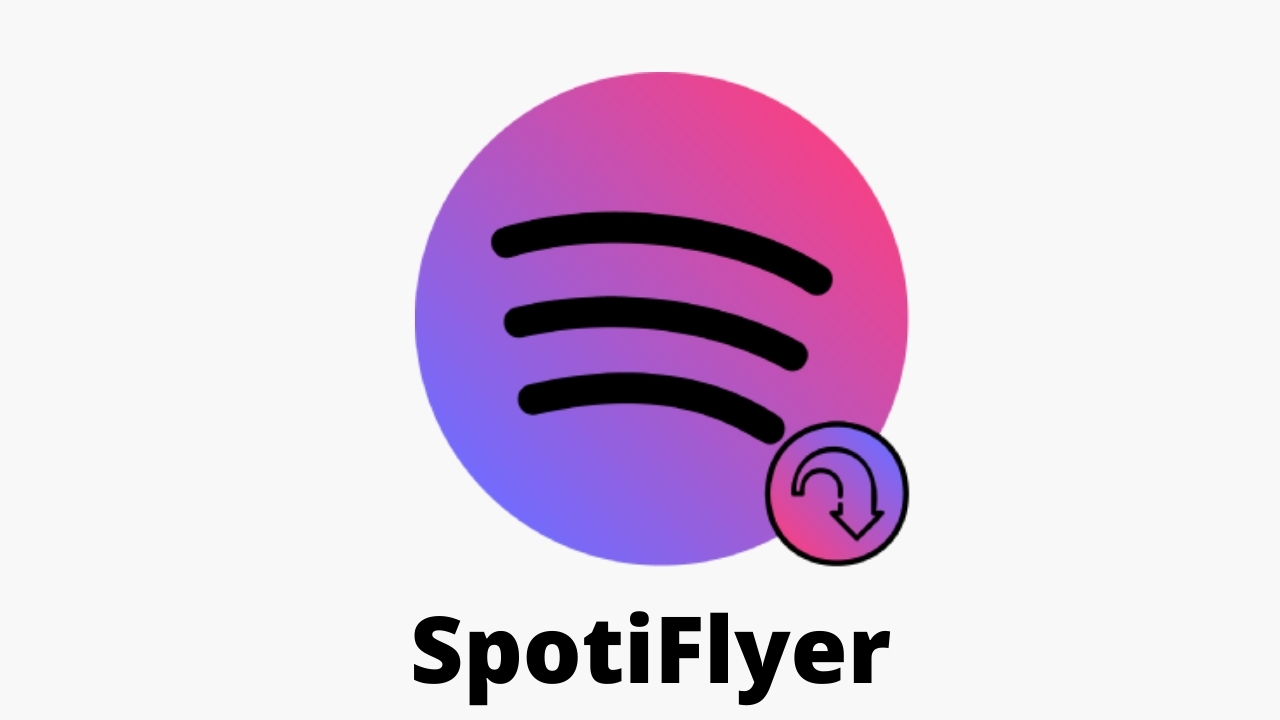
방법 #5: Siri 단축키 사용
Siri 단축어를 활용하는 것은 일부 Spotify 재생 목록을 iPhone의 MP3로 다운로드하는 또 다른 방법입니다. Siri 단축어를 사용하면 Spotify 트랙 다운로드를 포함한 작업을 자동화하는 사용자 지정 단축어를 생성할 수 있습니다.
장점 :
- 쉬운 사용 : Siri 바로가기는 사용이 매우 쉽고 일반적으로 몇 번의 탭만으로 일부 Spotify 재생 목록을 다운로드할 수 있습니다.
- 소프트웨어 설치가 필요하지 않습니다 : Siri 바로가기를 사용하여 Spotify 재생 목록을 다운로드하기 위해 컴퓨터나 모바일 장치에 소프트웨어를 설치할 필요가 없습니다.
단점 :
- 모든 Android 기기에서는 사용할 수 없습니다. : Siri 단축어는 일부 Android 기기에서는 사용할 수 없습니다. Android 13 이상을 실행하는 기기가 필요합니다.
- 한 번에 30곡만 다운로드할 수 있습니다. : Siri 단축어는 한 번에 30곡만 다운로드할 수 있으므로 대용량 재생 목록을 다운로드하려면 여러 배치로 다운로드해야 합니다.
- 약간의 기술 지식이 필요할 수 있습니다. : Siri 바로가기를 사용하여 일부 Spotify 재생 목록을 다운로드하려면 몇 가지 기본적인 기술 지식이 필요합니다. Siri 단축어를 생성하고 편집하는 방법과 적절한 Siri 단축어를 찾고 다운로드하는 방법을 알아야 합니다.
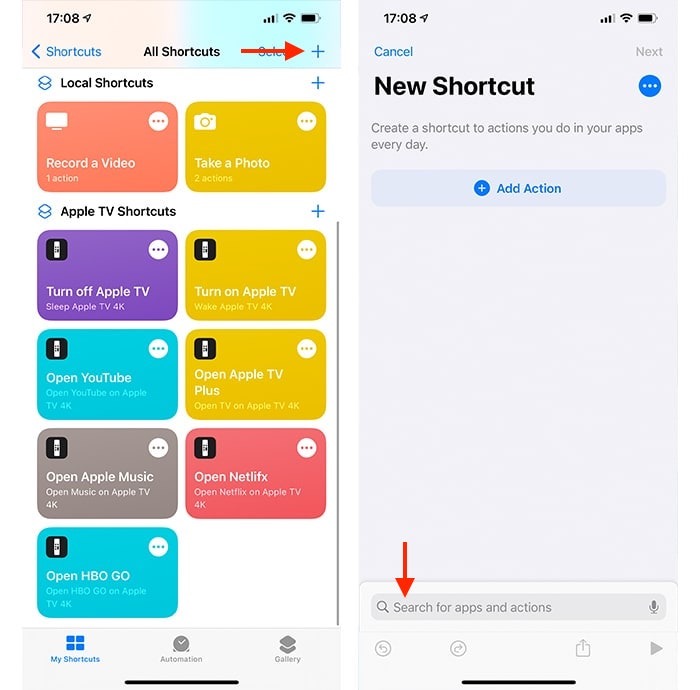
Siri 단축어는 재생 목록의 URL을 추출하고, URL의 내용을 가져와서 MP3 파일로 변환합니다. MP3 파일이 iPhone에 저장됩니다.
파트 #3: Spotify 재생 목록을 MP3로 다운로드하는 가장 좋은 방법
Spotify 음악 잠금해제기 Spotify 재생 목록을 다운로드하고 MP3를 포함한 다양한 형식으로 변환할 수 있는 강력하고 다재다능한 소프트웨어입니다. 이 전용 Spotify 음악 변환기는 사용자 친화적인 인터페이스와 고급 기능을 제공하여 다운로드 경험을 향상시킵니다.
Spotify Music Unlocker를 사용하는 방법은 다음과 같습니다.
- Spotify Music Unlocker 도구를 실행하고 다음을 클릭하세요. "Spotify 웹 플레이어 열기".
- 기존 Spotify 계정에 로그인하거나 새 계정을 만드세요.
- 전체 앨범이나 재생 목록을 변환하려면 녹색 "추가" 버튼 또는 녹색 "추가" 아이콘으로 끌어다 놓으세요.
- 개별 노래의 경우 각 노래를 파란색 아이콘으로 끌어다 놓으면 변환 목록에 추가됩니다.
- 원하는 출력 형식(예: MP3, WAV, M4A, FLAC)을 선택하고 변환된 파일의 출력 폴더를 지정합니다.
- 다음을 클릭하여 변환 프로세스를 시작하십시오. "변하게 하다" 상. 그러면 Spotify Music Unlocker가 선택한 설정에 따라 파일을 변환합니다.

Spotify Music Unlocker는 다음과 같은 추가 기능을 제공합니다. Spotify 노래의 DRM 제거, 일괄 변환, 메타데이터 보존 및 원본 오디오 품질 유지. 원활하고 효율적인 솔루션을 제공합니다. Spotify 재생 목록 다운로드 컬렉션을 MP3 형식으로 쉽게 변환할 수 있습니다.
사람들은 또한 읽습니다 Spotify Premium VS Free: 어느 것을 선택해야 할까요? 최고의 Spotify 재생목록을 찾아보세요
Rosie 작성
최종 업데이트 : 2023 년 06 월 07 일